电脑创建新用户时老是提示(电脑创建一个新用户,之前的用户没了)
首先确保你的华硕笔记本已经打开了无线网卡,一般笔记本上会有Fn+XX的打开关闭无线网卡的功能键,或者笔记本上直接有无线网卡的开关;2、右击华硕笔记本桌面上的网络,打开属性,选择左边的管理无线网络。在弹出来的窗口上点击添加;3、然后选择设置无线网络——下一步。随便取一个网络名,输入安全密钥后无线网就建立好了;4、接着,你的手机或者电脑在开启网卡的情况下,能搜索到你华硕笔记本建立的网络名,连接即可。到此您的笔记本电脑设置wifi成功。
电脑屏幕整个左移了调回的方法:
1.电脑屏幕下方或者两侧底部应该有按键就是调节亮度对比度那些的,从那里可以调。
2.显示器下方有设置按钮,你可以点回调或者就选复位,调整一下就可以了。
3.如果你的是液晶屏,按显示屏左边第一个健即可(自动调屏)。桌面最下面一行图标被任务栏挡住了,调回来的方法:1.将鼠标放在任务栏上,然后按住鼠标左键,将任务栏拉到屏幕下方来。2.找到【控制面板】。3.然后在控制面板中找到【任务栏和开始菜单】,单击进入设置。
4.找到【锁定任务栏】按钮,单击鼠标选择它就可以了。电脑桌面图标没有了怎么恢复:1.右键点击鼠标,点击排列图标然后点击显示桌面图标,也就是让显示桌面图标前有一个√号。 2.打开任务管理器也就是同时按下“Ctrl+Alt+Del”,点击文件---新建文件,在对话框输入explorer,然后点击确定。
1.进入安全模式,如果有登录框就用Administrator用户登录,默认无密码(如果你自己设置过密码就输入你自己设的密码) 如果由于未知原因导致安全模式没有登陆框,只能使用本地标准用户登录的情况下,请尝试一下选项: 1.进入恢复模式,选择恢复出厂设置或命令提示符,看看有没有可选的Administrator用户
2.使用安装盘或系统修复光盘进行恢复出厂设置或打开命令提示符进行高级操作(不需要验证) 如果不想恢复出厂设置,想通过解禁管理员的方法重新登录系统,可以使用替换系统文件的方法,前提是你需要能打开命令提示符 步骤: 1.进入恢复环境,找到你的系统盘(因为恢复环境磁盘盘符错乱,因此系统盘盘符不一定是C,确认有没有系统文件夹就能判断,注意:X盘固定为恢复环境的系统盘) 2.在命令提示符下输入以下指令后重启: copy cmd.exe cmd.exe.bak copy osk.exe osk.exe.bak del osk.exe ren cmd.exe osk.exe
3.打开帮助中心,选择屏幕键盘
4.在打开的命令提示符中输入以下指令: net user administrator /active:yes 然后用Administrator 用户登入系统 不过还没完,请到C:windowssystem32 先找到osk.exe,删除,然后找到osk.exe.bak和cmd.exe.bak 重命名,去掉bak后缀即可
因为它就想让那些新用户注册,让新用户帮你砍价等等
打开微信的客户端界面,在设置里点击“帐号与安全”。
点击“微信安全中心”。点击“找回微信号”。输入手机号码,这个手机号码是接受官方验证码的手机号,无需和找回的微信号有关,输入手机号码后点击发送验证码,然后输入验证码,点击“确认”。按照要求填写相关信息后点击“确认”,然后就等待官方通知了。系统服务: 微信公众平台主要有实时交流、消息发送和素材管理。用户可以对公众账户的粉丝分组管理、实时交流,同时也可以使用高级功能-编辑模式和开发模式对用户信息进行自动回复。拦截系统: 2014年8月7日,微信已为抵制谣言建立了技术拦截、举报人工处理、辟谣工具这三大系统。在相关信息被权威机构判定不实,或者接到用户举报并核实举报内容属实后,微信会积极提供协助阻断信息的进一步传播。在微信公 众平台第一阶段的严打过程中,删除文章近千篇,封停帐号400余个。安全隐私: 在安卓微信5.1版中,用户如果安装了腾讯手机管家4.6版本,就可在微信端启用手机安全防护功能,可让微信以及其他手机应用避免恶意软件和病毒的侵扰,减低盗号风险,提高隐私安全。
刚注册的steam账户加不了朋友的原因和解决方法:
现在必须要在Steam商店消费满5刀才能加好友,不再是以前的要有游戏就能加了。个人资料貌似也要设置成公开。Steam平台是Valve公司聘请BitTorrent(BT下载)发明者布拉姆·科恩亲自开发设计的游戏平台。Steam平台是目前全球最大的综合性数字发行平台之一。玩家可以在该平台购买、下载、讨论、上传和分享游戏和软件。2015年10月,Steam获第33届金摇杆奖最佳游戏平台。
按我下面说的一步一步来,你就能回到你原来的帐户以前你没有建立过用户吧! 一看就知道了, 你原先用的是默认的administrator这个用户,一但你新建立了用户,默认的用户就会被覆盖掉 你按我说的一步一步来 第一步:打开控制面板 第二步:双击“用户帐户”
第三步:点击“更改用户登陆和注销方式”
第四步:把“使用欢迎屏幕”前面的对号点掉 最后一步:点“开始”菜单,选择“注销”命令 然后登陆用户名用“administrator”密码不用输入,登陆就好 如果你记不住这个名字,就用笔先写下来, 现在你就可以用这个帐户登陆了,不过为了以后还用这个帐户,所以你还需要做以下的设置 第一:打开“控制面板”选择里面的“管理工具”,然后选择“计算机管理”,打开后左侧有“本地用户和组”点它前面的加号,然后点“用户”
这时右边有一个你刚才建立的用户,鼠标右键点它把它删除了就好 第二:打开控制面板,双击“用户帐户”,点击“更改用户登陆和注销方式”。把“使用欢迎屏幕”前面的对号重新点上
支持多用户的程序,基本在安装时会让你选择所有用户使用还是当前账户使用,如果选了当前用户(一般叫“只有我”),这样的程序重新安装就可以使用,比如office等新建用户后可能需要修复安装一下。其他程序基本都能运行。
1、按主机上的重启键来重启电脑。
2、按下键盘上的 ctrl+alt+delete键。按下后,会弹出系统的任务管理器,点击上面菜单上的”文件“,之后在弹出的选项里,点击”新建任务“,点击后,弹出窗口,我们在窗口的输入框里,输入:explorer.exe,然后点击”确定’按钮“。最后桌面上的图标和任务栏就会也一同显示出来。
电脑桌面简介:
桌面(英文:Desktop),是计算机用语。桌面是打开计算机并登录到系统之后看到的显示器主屏幕区域。就像实际的桌面一样,它是用户工作的平面。打开程序或文件夹时,它们便会出现在桌面上。还可以将一些项目(如文件和文件夹)放在桌面上,并且随意排列它们。
有时桌面定义更为广泛,包括任务栏和Windows边栏。其中Windows边栏只在Windows Viata系统中才有。任务栏位于屏幕的底部,显示程序,并可以在它们之间进行切换。它还包含“开始”按钮 ,使用该按钮可以访问程序、文件夹和计算机设置。边栏位于屏幕的一侧,包含称为小工具的小程序。

 0
0 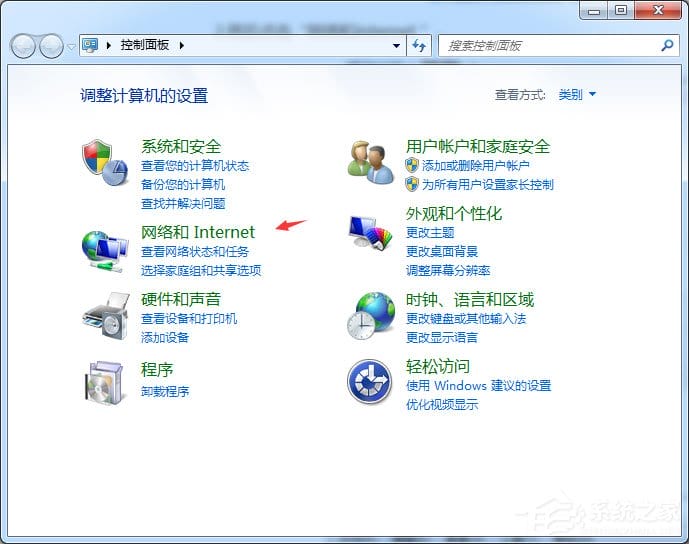
 0
0 
 0
0 
 0
0 
 0
0 
 0
0 
 0
0 
 0
0 
 0
0 
 0
0